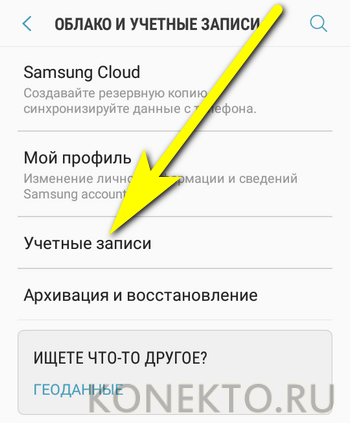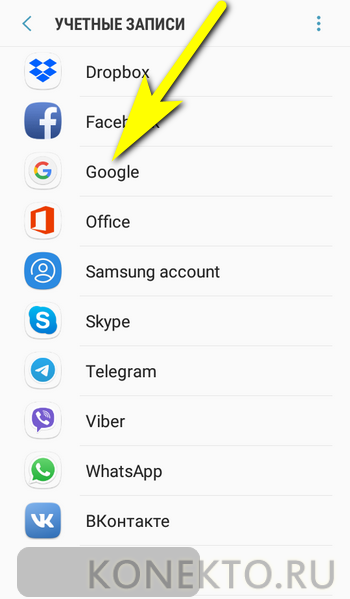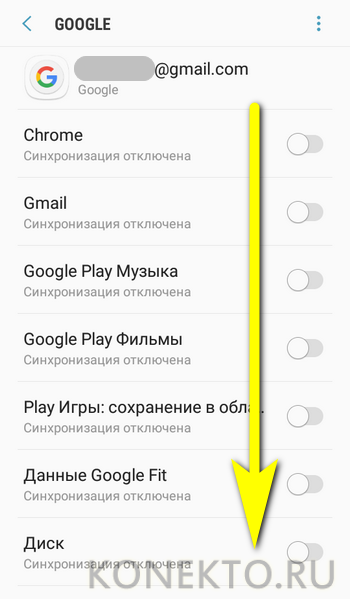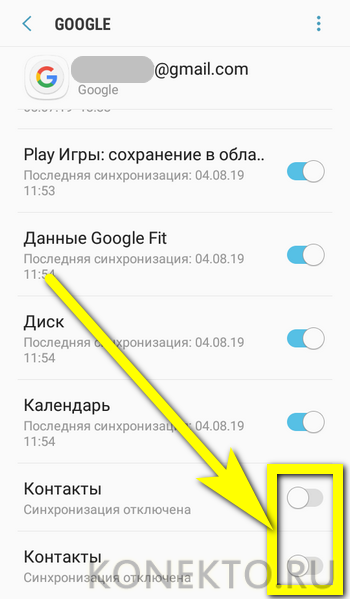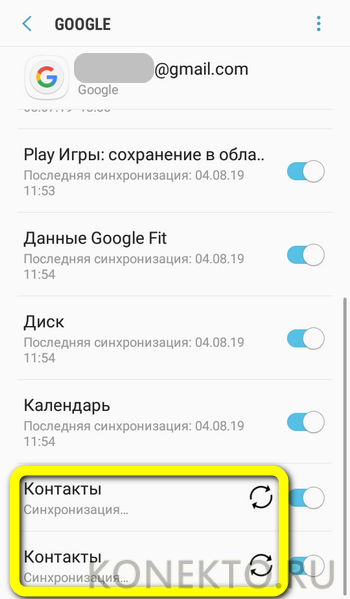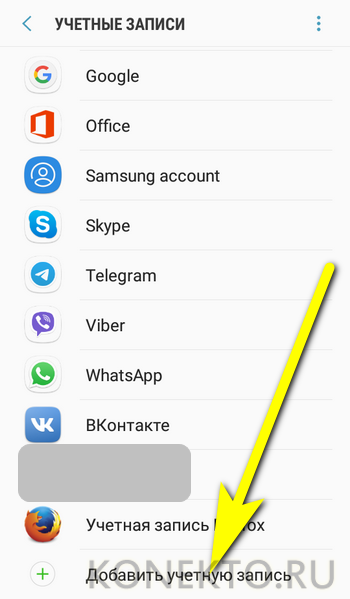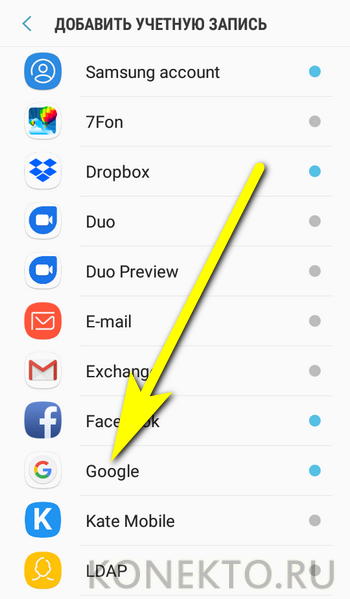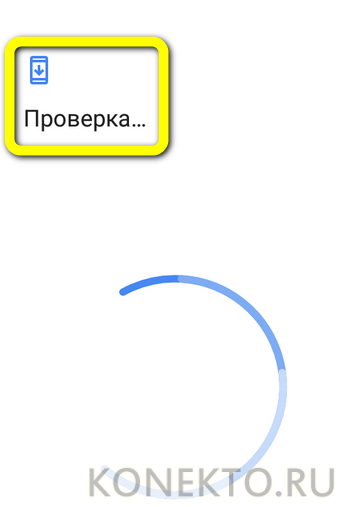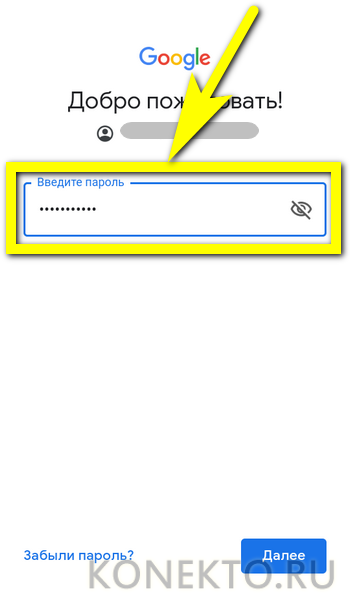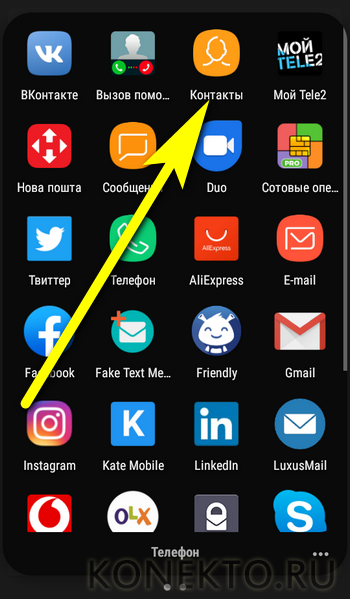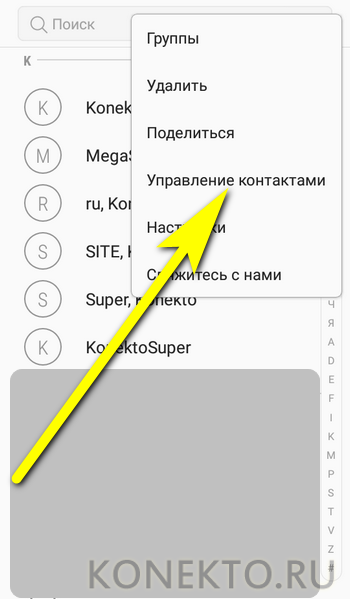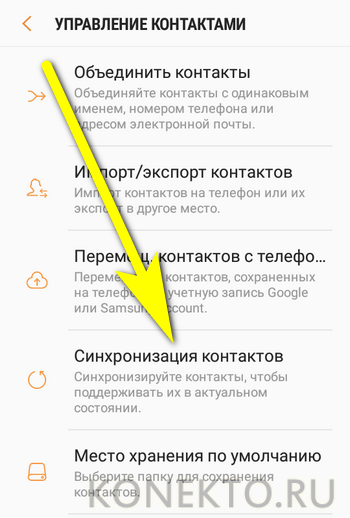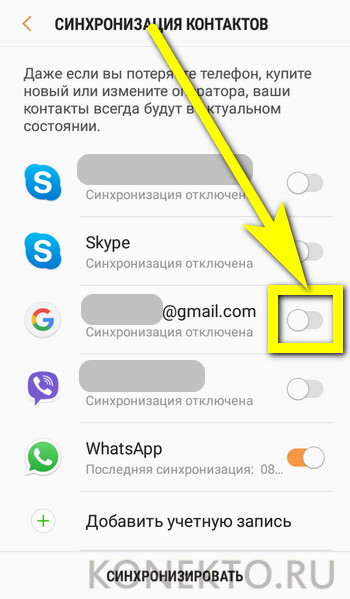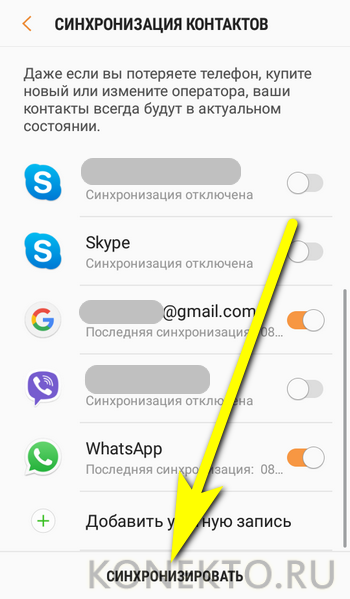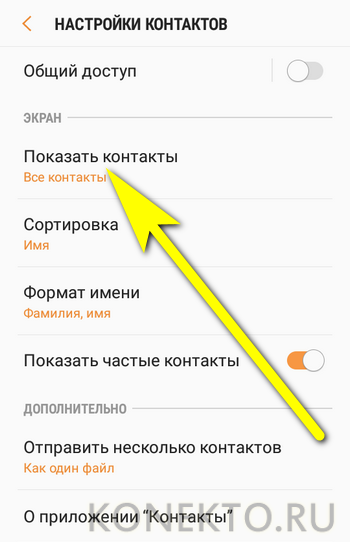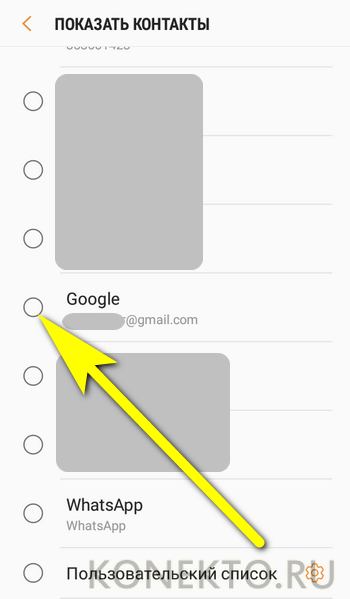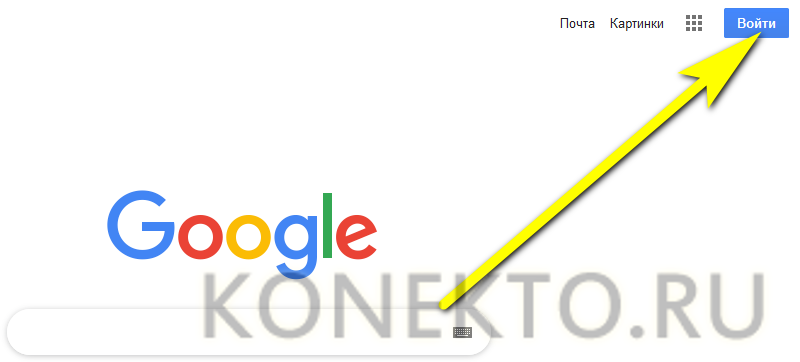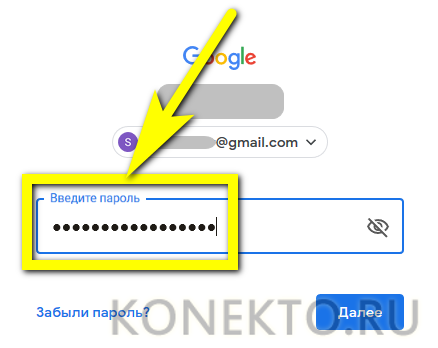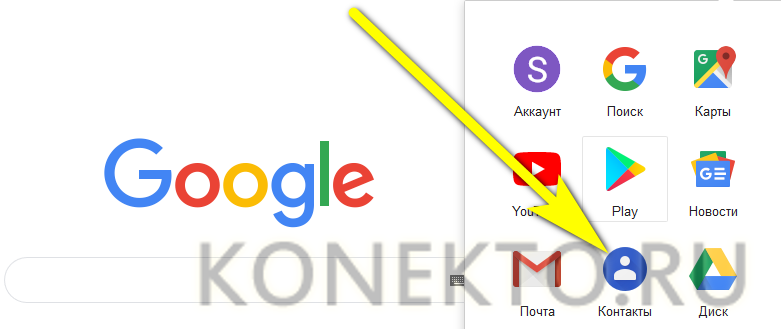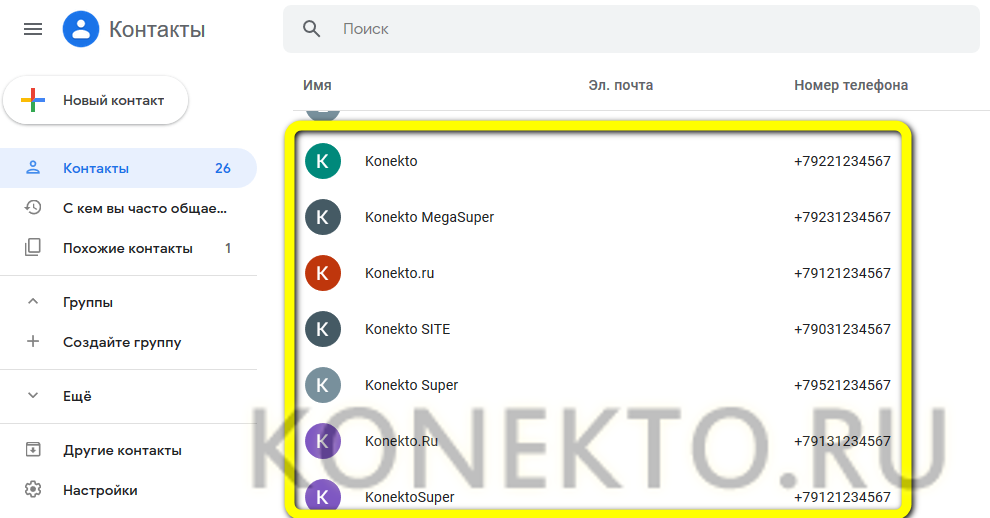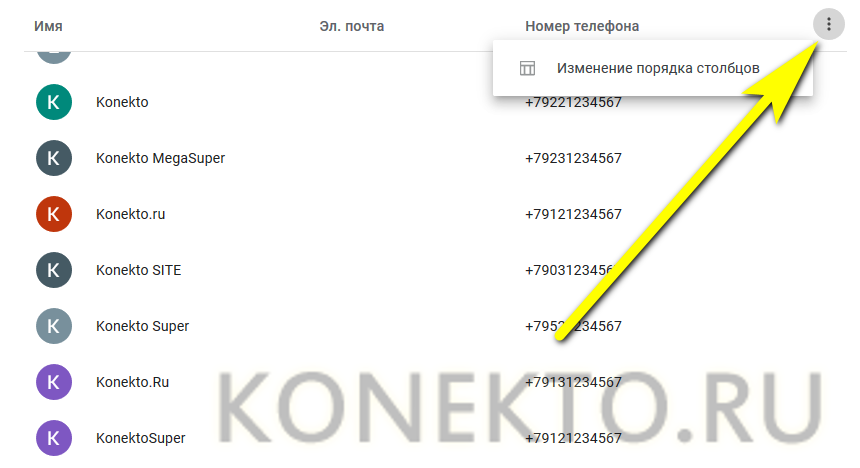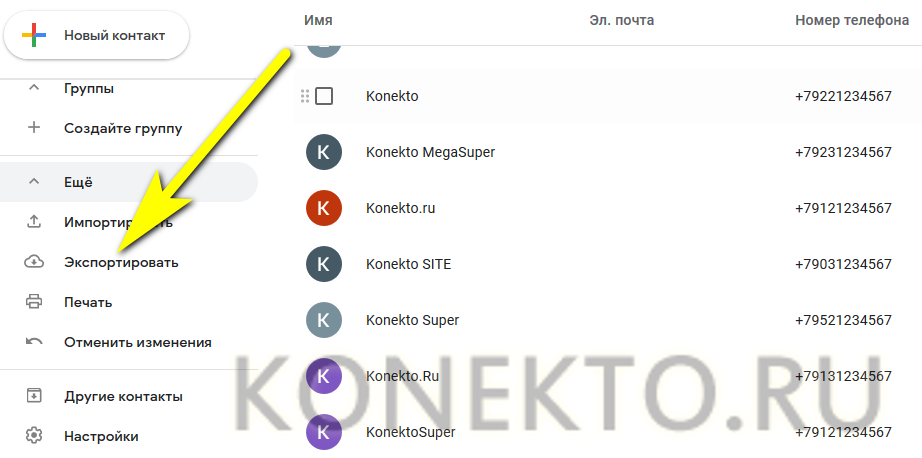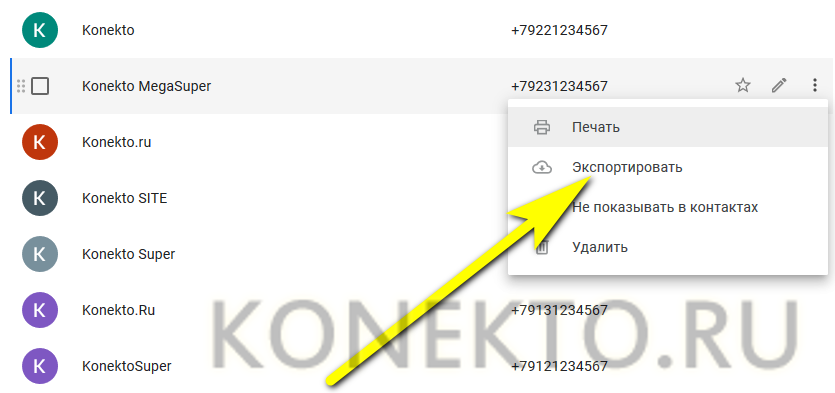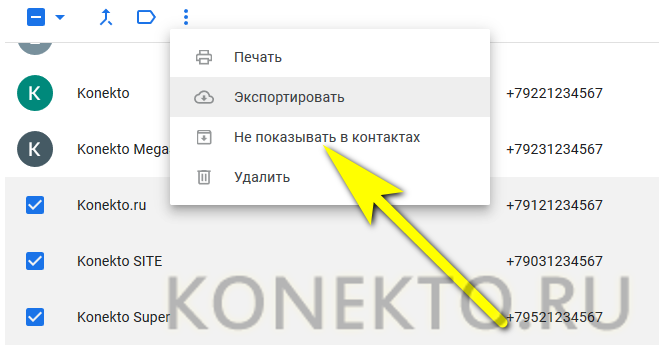Как синхронизировать контакты с Андроида на Google?
Содержание
Узнав, как восстановить удалённые СМС на Андроиде, и подготовившись к возможным неприятным сюрпризам в будущем, пользователь может наслаждаться жизнью — или ещё сильнее увеличить уровень безопасности данных и перенести часть важной информации в облако Google. В частности, это касается хранимых в телефоне контактов. Как проводится синхронизация в аккаунте Гугл — попробуем разобраться.
Как синхронизировать контакты с Google?
Если учётная запись Гугл уже привязана на телефоне под управлением Android (обычно это делается на этапе первичной настройки), то синхронизироваться с облаком будет не сложнее, чем заблокировать номер. Пользователю нужно:
- Войти в меню приложений ОС Андроид и открыть «Настройки».
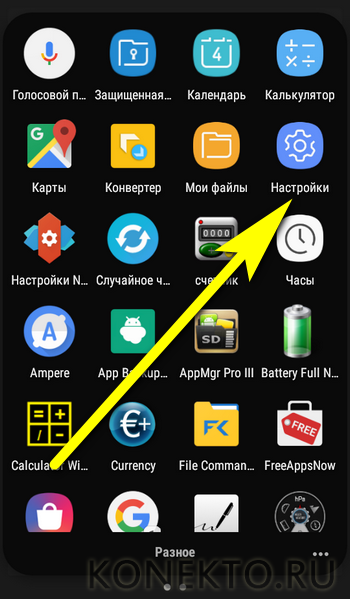
- Найти раздел «Облако и учётные записи» или имеющий схожее наименование — именно здесь можно посмотреть свои текущие аккаунты и сохранить контакты с телефона.
- В подразделе «Учётные записи».
- Перейти к пункту Google и, чтобы синхронизировать контакты со смартфона на Android.
- Выбрать привязанный аккаунт, пролистать страницу вниз.
- И передвинуть ползунок возле заголовка «Контакты» в положение «Включено» — а если таких заголовков несколько, сделать это для каждого из них.
- Дождаться, пока синхронизация будет завершена.
У пользователя успешно получилось добавить контакты в аккаунт, уже зарегистрированный на смартфоне под управлением ОС Андроид. Если привязка профиля ещё не была произведена, необходимо:
- В уже известном подразделе «Учётные записи» выбрать опцию «Добавить».
- Найти пункт Google (это проще, чем перекинуть контакты с Андроида на Андроид) и тапнуть по нему.
- Подождать, пока система подготовит форму авторизации.
- И ввести, как обычно при входе в аккаунт, свой логин.
- И пароль.
Важно: после привязки учётной записи пользователь, собирающийся синхронизировать контакты на телефоне Android, должен действовать точно так же, как в первом случае — и, разумеется, не разрывать интернет-соединение до завершения процесса.
Ещё один способ загрузить контакты, которые хранятся на смартфоне, в облако Гугл — воспользоваться телефонной книжкой:
- Войти в меню «Контакты».
- Тапнуть по находящимся в правом (реже — левом) углу экрана трём точкам.
- И выбрать в выпадающем меню пункт «Управление контактами».
- Перейти в раздел «Синхронизация контактов».
- И перевести ползунок в поле аккаунта Google в позицию «Включено».
- Если телефон на Android не начал синхронизировать контакты автоматически — нажать на соответствующую кнопку внизу страницы.
- Чтобы убедиться, что синхронизация успешно завершена, следует в пункте «Настройки контактов» выбрать опцию «Показать контакты».
- И задать отображение только данных, которые хранятся в Гугл-облаке.
Важно: если в результате пользователь не увидит в списке ни одного номера или не сможет отыскать последние синхронизированные, придётся повторить всё заново — или удалить прикреплённый аккаунт Google и привязать его заново.
Как посмотреть контакты в Гугл-аккаунте?
Посмотреть контакты, которые хранятся в учётной записи Гугл, можно с помощью мобильного или «стационарного» браузера. Юзеру потребуется:
- Перейти на сайт — google.com и, нажав на кнопку «Войти», располагающуюся в правом верхнем углу окна.
- Авторизоваться в своём аккаунте Google.
- Щёлкнуть по находящейся рядом с аватаркой профиля иконке, состоящей из девяти прямоугольничков.
- И выбрать в выпадающем окне пункт «Контакты».
- На открывшейся странице можно не только ознакомиться со списком всех имён и номеров, которые пользователю успешно удалось синхронизировать с облачным хранилищем, но и перенести контакты с телефона на компьютер.
- Если отображение кажется неудобным, можно, кликнув по трём точкам вверху справа, задать собственный порядок столбцов.
- И менять их местами сколько угодно (за исключением первого — «Имени»).
- Помимо просмотра, владелец смартфона на Android может экспортировать контакты: все.
- Или по одному.
Совет: если комфортному просмотру контактов в аккаунте Гугл мешают лишние записи, их можно на время исключить из списка отображаемых, выбрав соответствующую опцию в контекстном меню.
Подводим итоги
Чтобы синхронизировать контакты, которые хранятся на телефоне под управлением ОС Андроид, с Гугл-аккаунтом, нужно привязать свою учётную запись и активировать опцию в «Настройках». Актуализировать данные в облаке можно и из меню «Контакты». Просмотреть контакты, сохранённые в профиле, удастся как на компьютере, так и на смартфоне — достаточно авторизоваться и открыть в контекстном меню соответствующий раздел.